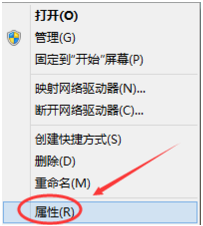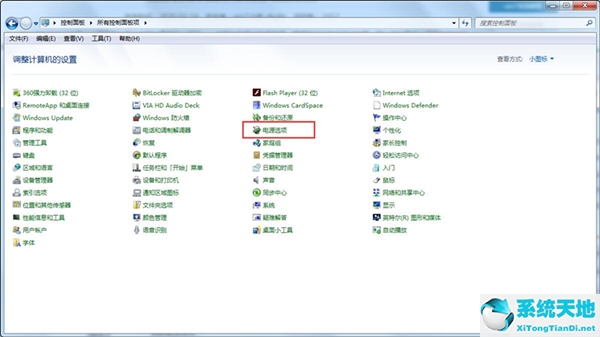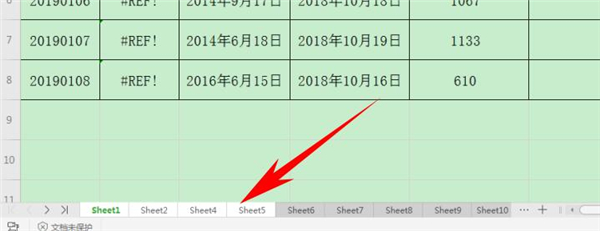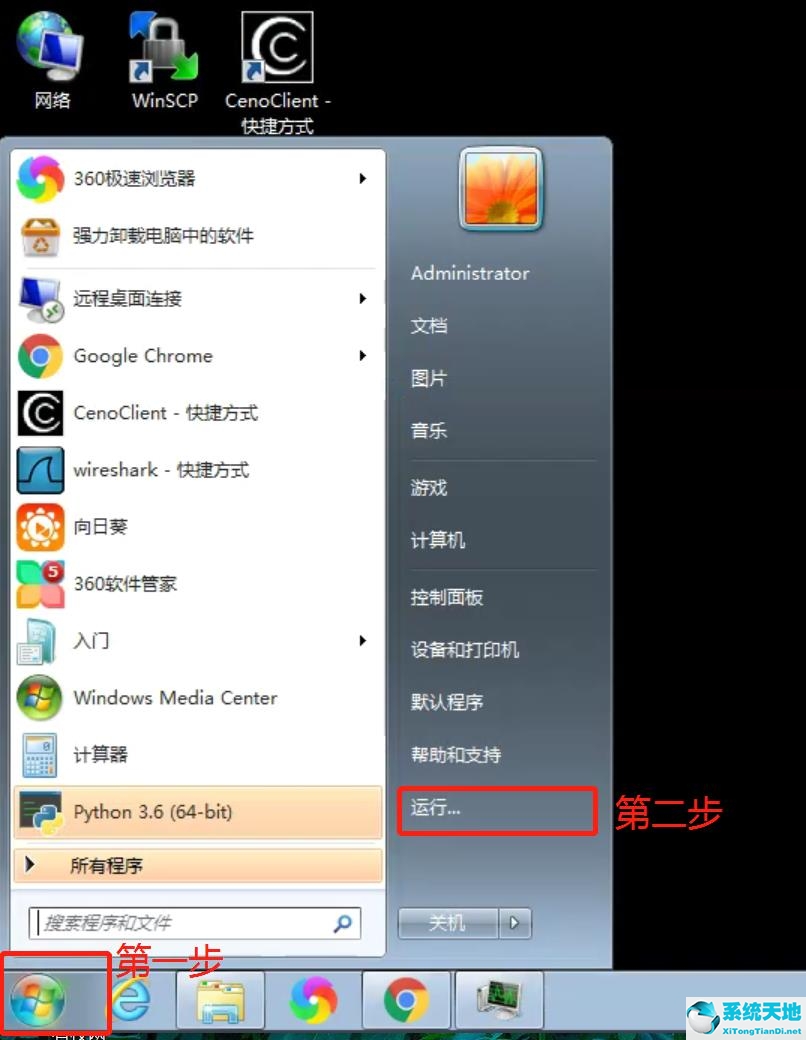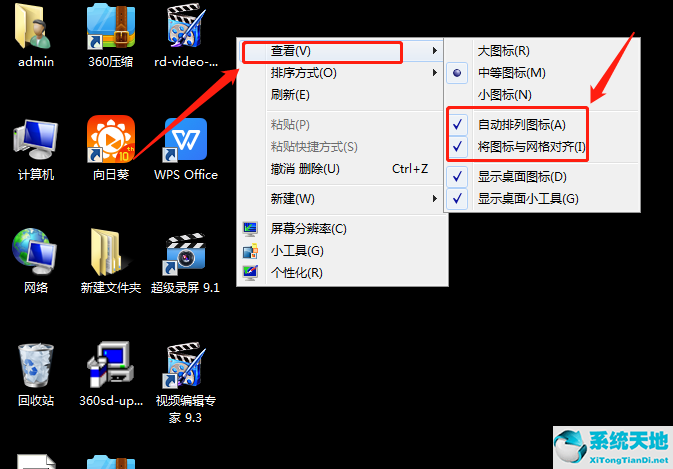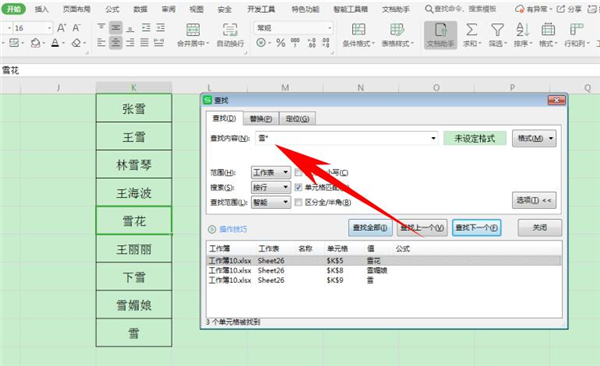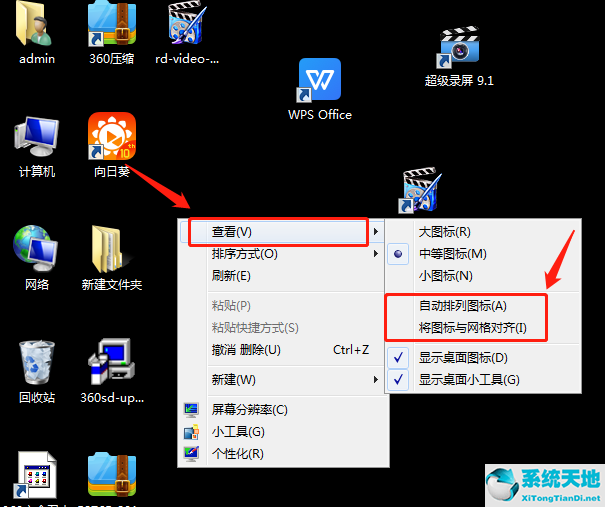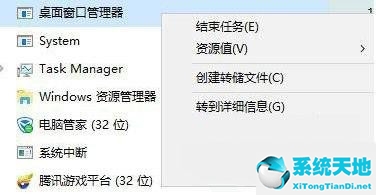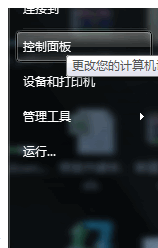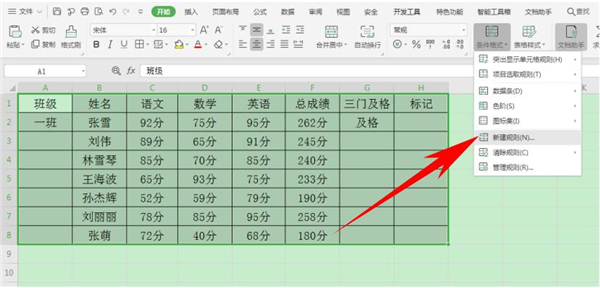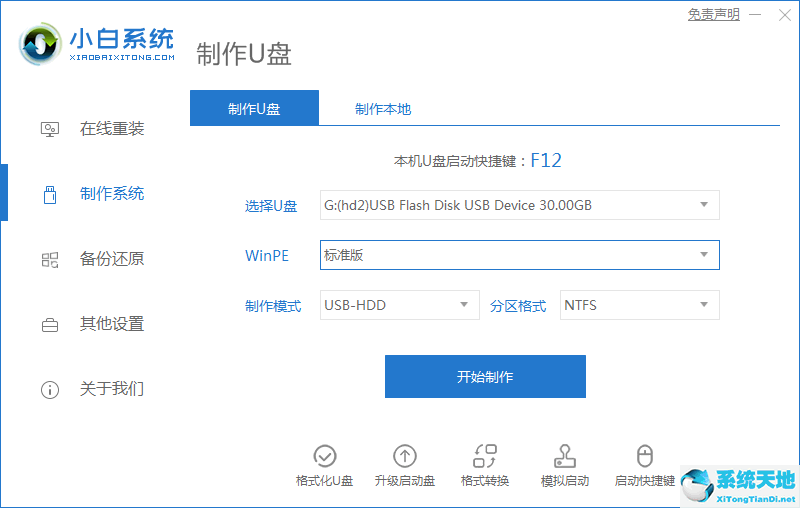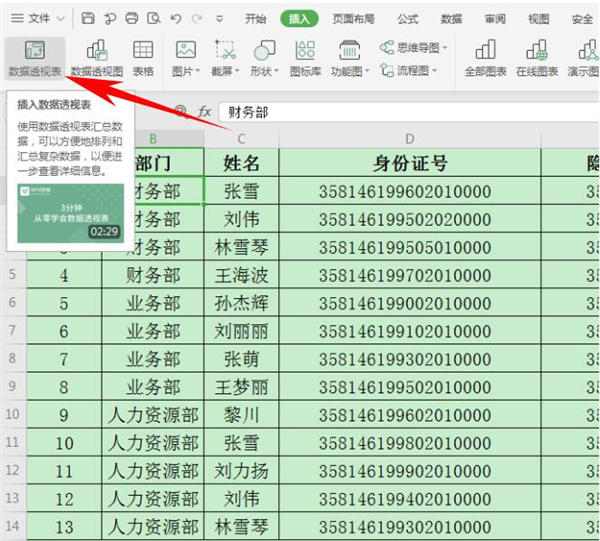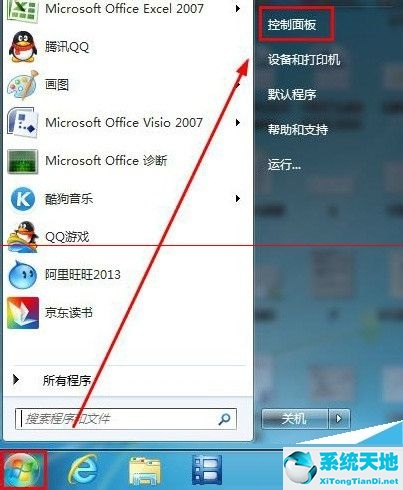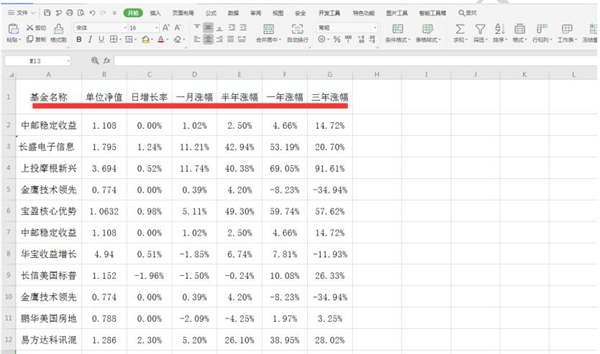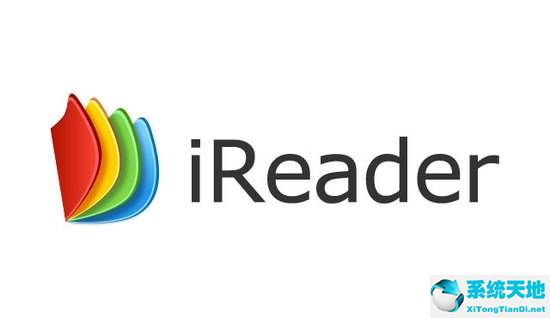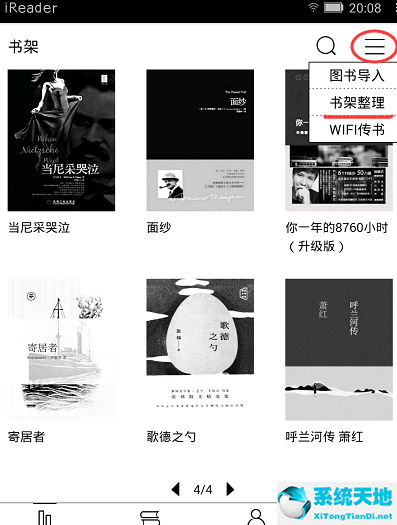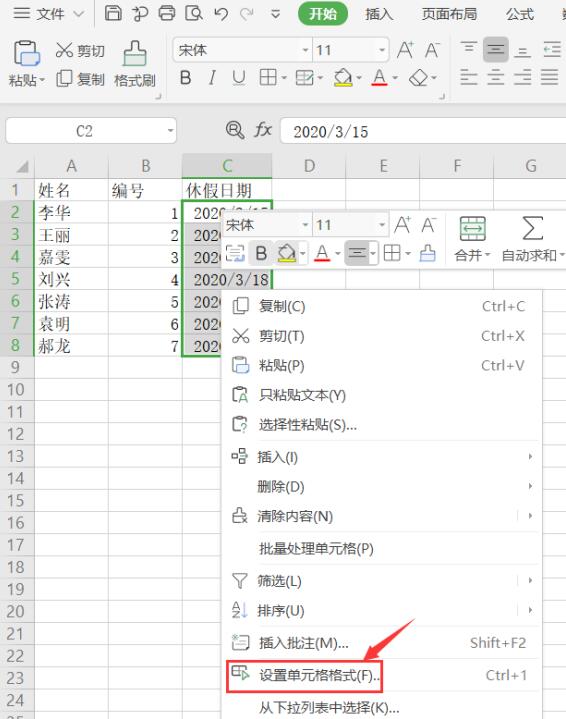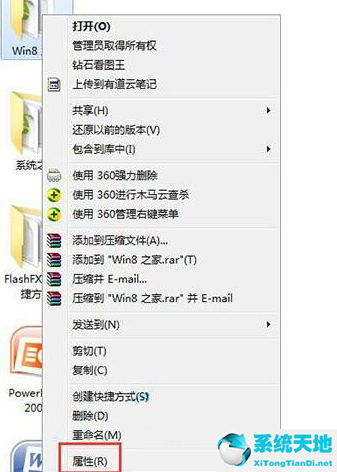Excel表格中怎么隐藏身份证号生日, 需要统计大量人员信息时,经常使用Excel表格。那么这些人事信息需要公示的时候,为了保护个人隐私,通常会隐藏身份证号的出生日期。
本教程将向您展示如何在Excel表格中隐藏身份证的出生日期。让我们来看看。
Excel隐藏身份证号生日的方法:
首先,在表格中输入人员信息,点击工具栏下的,如下图所示:
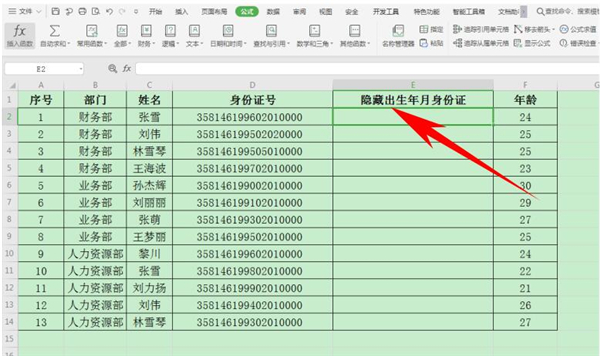
在弹出的对话框中,输入替换功能,点击确定:

在弹出的对话框中,将原字符串输入D2单元格,即身份证号列,起始位置输入7,字符数输入8,新字符串输入* * * * * * *,即从第7个字符开始,共8个字符替换为*,点击确定,如下图所示:

可以看到,身份证的出生日期被隐藏了,如下图所示:

下拉单元格填充框,改善整个表格,如下图所示:

关于Excel中隐藏身份证号的生日到此为止,还有更多关于Win7系统的介绍。
Excel表格中怎么隐藏身份证号生日,以上就是本文为您收集整理的Excel表格中怎么隐藏身份证号生日最新内容,希望能帮到您!更多相关内容欢迎关注。
未经允许不得转载:探秘猎奇网 » Excel表格中怎么隐藏身份证号生日(excel表格中怎样隐藏身份证号码)

 探秘猎奇网
探秘猎奇网 iSlide怎么安装到ppt里(安装islide ppt没反应)
iSlide怎么安装到ppt里(安装islide ppt没反应) p2p种子搜索还能用吗(p2p种子搜索器无法使用的详细解决方法是)
p2p种子搜索还能用吗(p2p种子搜索器无法使用的详细解决方法是) 爱笑的人也可能得抑郁症,抑郁导致快感消失吗?抑郁最好的自愈方法是什么呢?
爱笑的人也可能得抑郁症,抑郁导致快感消失吗?抑郁最好的自愈方法是什么呢? win11键盘失灵按什么键恢复(win11小键盘不能用)
win11键盘失灵按什么键恢复(win11小键盘不能用) win7补丁现在还能更新吗(win7不能更新补丁)
win7补丁现在还能更新吗(win7不能更新补丁)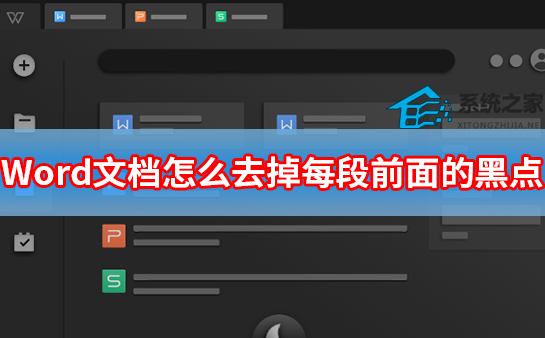 Word文档怎么去掉每段前面的黑点(怎样去掉word文档前面的黑点)
Word文档怎么去掉每段前面的黑点(怎样去掉word文档前面的黑点) 马是怎么样配的种?这三种方式非常常见
马是怎么样配的种?这三种方式非常常见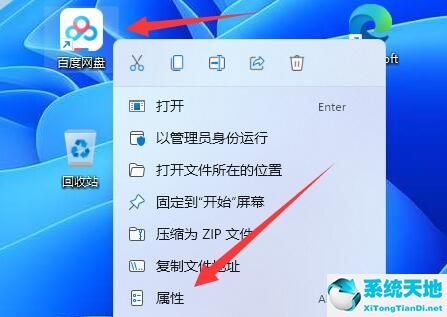 win11怎么更改图标大小(windows11怎么把应用放到桌面)
win11怎么更改图标大小(windows11怎么把应用放到桌面)